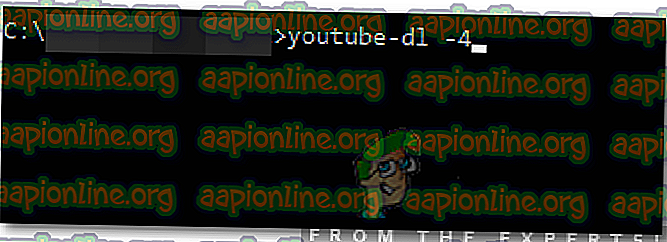Comment réparer l'erreur 429 de HTTP sur YouTube?
YouTube est l'une des plateformes de streaming vidéo les plus populaires. Il est principalement populaire en raison de ses vitesses rapides et de son interface facile à utiliser et bénéficie d'une base d'utilisateurs de plus d'un milliard de personnes. Il y a toujours des mises à jour de l'application et les serveurs reçoivent également une maintenance à l'occasion. De nombreux problèmes surviennent pendant les interruptions de maintenance lorsque la base d’utilisateur est temporairement déplacée vers des serveurs de sauvegarde.
Récemment, il y a eu beaucoup de rapports d'une erreur « Erreur HTTP 429: Trop de demandes » lors d'une tentative d'accès à YouTube ou lors d'une tentative d'accès à Google Analytics. Dans cet article, nous aborderons certaines des raisons pour lesquelles ce problème est provoqué et fournirons également des solutions viables pour les résoudre complètement. Assurez-vous de suivre les étapes correctement et avec précision afin d'éviter tout conflit.

Quelles sont les causes de “HTTP Error 429” sur YouTube?
Après avoir reçu de nombreux rapports de plusieurs utilisateurs, nous avons décidé d’enquêter sur le problème et de mettre au point un ensemble de solutions permettant de le résoudre pour la plupart de nos utilisateurs. Nous avons également examiné les raisons pour lesquelles ce problème est provoqué et les avons énumérées comme suit.
- Nombre maximal de demandes : certains protocoles de sécurité installés sur les serveurs limitent le nombre de demandes qu'un utilisateur peut adresser au serveur. Si le nombre de demandes effectuées par l'utilisateur est supérieur à la limite, l'utilisateur est banni de manière temporaire ou permanente. Cette interdiction est mise en œuvre sur l'adresse IP de l'utilisateur. Alors que certains sites demandent à l'utilisateur de saisir un «captcha» pour dépasser l'interdiction, d'autres interdisent simplement l'adresse IP pour une durée limitée.
- Interdiction des fournisseurs de services Internet: certains fournisseurs de services Internet ont peut-être été bannis par YouTube et leurs adresses IP ont peut-être été placées sur une liste noire. Selon certaines informations, certaines des adresses IPV6 et IPV4 d'OVH (société d'informatique en nuage) seraient mises en liste noire par YouTube.
Maintenant que vous avez une compréhension de base de la nature du problème, nous allons avancer vers les solutions. Assurez-vous de les mettre en œuvre dans l'ordre spécifique dans lequel elles sont fournies pour éviter les conflits.
Solution 1: Routeur Internet PowerCycling
Si YouTube a mis en place une interdiction IP sur votre connexion, il est possible de lever cette interdiction en modifiant votre adresse IP. La plupart des fournisseurs d'accès à Internet fournissent aux utilisateurs une adresse IPV4 qui change à chaque réinitialisation du routeur Internet. Par conséquent, dans cette étape, notre routeur Internet sera complètement mis hors tension. Pour ça:
- Branchez le routeur Internet directement sur la prise.

- Appuyez et maintenez enfoncé le bouton “ Power ” sur le routeur pendant 30 secondes.
- Rebranchez le routeur et appuyez sur le bouton d'alimentation.
- Attendez que l'accès à Internet soit accordé et vérifiez si le problème persiste.
Solution 2: modification du protocole VPS
Si vous utilisez OVH ou tout autre VPS bloqué par YouTube, il est recommandé d'essayer de contacter le fournisseur de services Internet et de vérifier auprès de lui pour vous assurer qu'il n'a pas été bloqué par Youtube. Si le fournisseur de services Internet ou votre adresse IP a été bloqué, demandez à la société de modifier l'adresse IP . Assurez-vous également d’avoir une connexion stable établie avec Internet avant de charger YouTube.
Solution 3: Forcer l'utilisation d'IPV4
Si vous utilisez la ligne de commande «YouTube-DL» sur votre système d'exploitation, vous pouvez exécuter une commande pour forcer YouTubeto à utiliser IPV4 au lieu de IPV6. Pour pouvoir faire ça:
- Ouvrez la ligne de commande YouTube -dl sur votre ordinateur.
- Tapez la commande suivante et appuyez sur " Entrée ".
youtube-dl -4
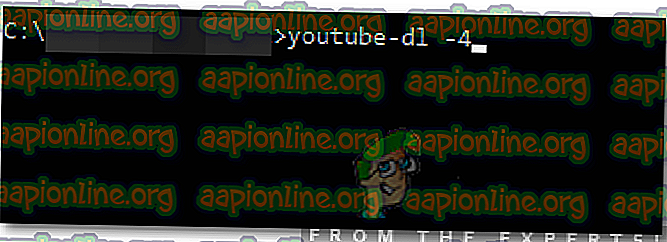
- Le « -4 » demandera à l'application de forcer les connexions sur IPV4.